Σημείωση: Αυτό το άρθρο έχει εκπληρώσει το σκοπό του και πρόκειται να αποσυρθεί σύντομα. Για την αποφυγή των σφαλμάτων "Η σελίδα δεν βρέθηκε", θα καταργήσουμε τις γνωστές συνδέσεις. Εάν έχετε δημιουργήσει συνδέσεις σε αυτή τη σελίδα, καταργήστε τις και μαζί θα διατηρήσουμε τη σωστή λειτουργία του web.
Εάν οι συνάδελφοί σας αποθηκεύουν έγγραφα στη βιβλιοθήκη του SharePoint της εταιρείας σας, μπορείτε να χρησιμοποιήσετε το Word για το web για να τα προβάλετε, χωρίς να χρειάζεται να ξεκινήσετε το Word. Εύρεση κειμένου που σας ενδιαφέρει. Μπορείτε ακόμη και να αντιγράψετε και να επικολλήσετε από το έγγραφο.
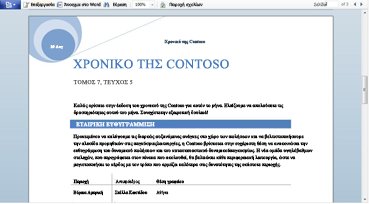
Μεταβείτε σε μια βιβλιοθήκη εγγράφων στην τοποθεσία του SharePoint και, στη συνέχεια, κάντε κλικ στη σύνδεση που είναι συσχετισμένη με το έγγραφο του Word.
Το έγγραφο ανοίγει σε προβολή ανάγνωσης.
Προσθήκη της τελευταίας παραγράφου από οπουδήποτε
Η αναφορά έχει σχεδόν ολοκληρωθεί. αποθηκεύεται στη βιβλιοθήκη του SharePoint της ομάδας σας. Θέλετε να το ολοκληρώσετε πριν να μεταβείτε στην αρχική σελίδα, ώστε να το ανοίξετε γρήγορα στο πρόγραμμα περιήγησης και να πληκτρολογήσετε τις δύο τελευταίες παραγράφους.
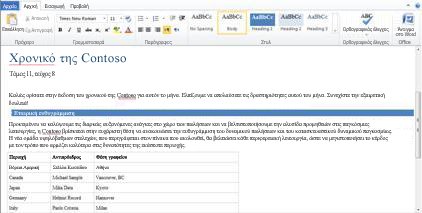
-
Μεταβείτε σε μια βιβλιοθήκη εγγράφων στην τοποθεσία του SharePoint και, στη συνέχεια, κάντε κλικ στη σύνδεση που είναι συσχετισμένη με το έγγραφο του Word.
-
Κάντε κλικ στην επιλογή επεξεργασία στο πρόγραμμα περιήγησης.
Word για το web μεταβαίνει στην προβολή επεξεργασίας και η εμφάνιση του εγγράφου μπορεί να αλλάξει. Ωστόσο, το περιεχόμενο δεν έχει τροποποιηθεί. -
Όταν ολοκληρώσετε τη διαδικασία, κάντε κλικ στην καρτέλα αρχείο και, στη συνέχεια, κάντε κλικ στην επιλογή Αποθήκευση.
Εάν θέλετε να κάνετε αλλαγές στο έγγραφο πέρα από τις ενέργειες που μπορείτε να κάνετε στο πρόγραμμα περιήγησης, κάντε τα εξής:
-
Στην κεντρική καρτέλα, κάντε κλικ στην επιλογή Άνοιγμα στο Word.
-
Στο Word, αποθηκεύστε το έγγραφο. Αποθηκεύεται ξανά στην τοποθεσία του SharePoint.
Εκτύπωση από το πρόγραμμα περιήγησης στο Word Web App
Το έγγραφο που εκτυπώνετε από το Word για το web φαίνεται το ίδιο με αυτό που θα κάνατε εάν το εκτυπώνετε από την εφαρμογή υπολογιστή του Word.
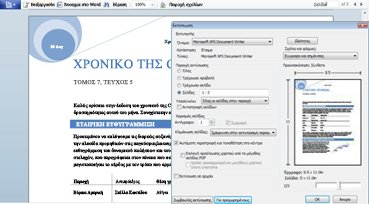
Για να εκτυπώσετε το έγγραφο, κάντε κλικ στην καρτέλα αρχείο και, στη συνέχεια, κάντε κλικ στην επιλογή Εκτύπωση.

Σημείωση: Απαιτείται πρόγραμμα προβολής PDF για εκτύπωση σε Word για το web. Εάν δεν έχετε ήδη ένα πρόγραμμα προβολής PDF, μπορείτε να κάνετε λήψη ενός δωρεάν από το Web.
Περισσότερες πληροφορίες
Για περισσότερες πληροφορίες σχετικά με τη χρήση Word για το web Δείτε το Word Web App με μια ματιά και Εισαγωγή στο Word Web App.










